Nokia E50: 8. Офисные приложения
8. Офисные приложения: Nokia E50
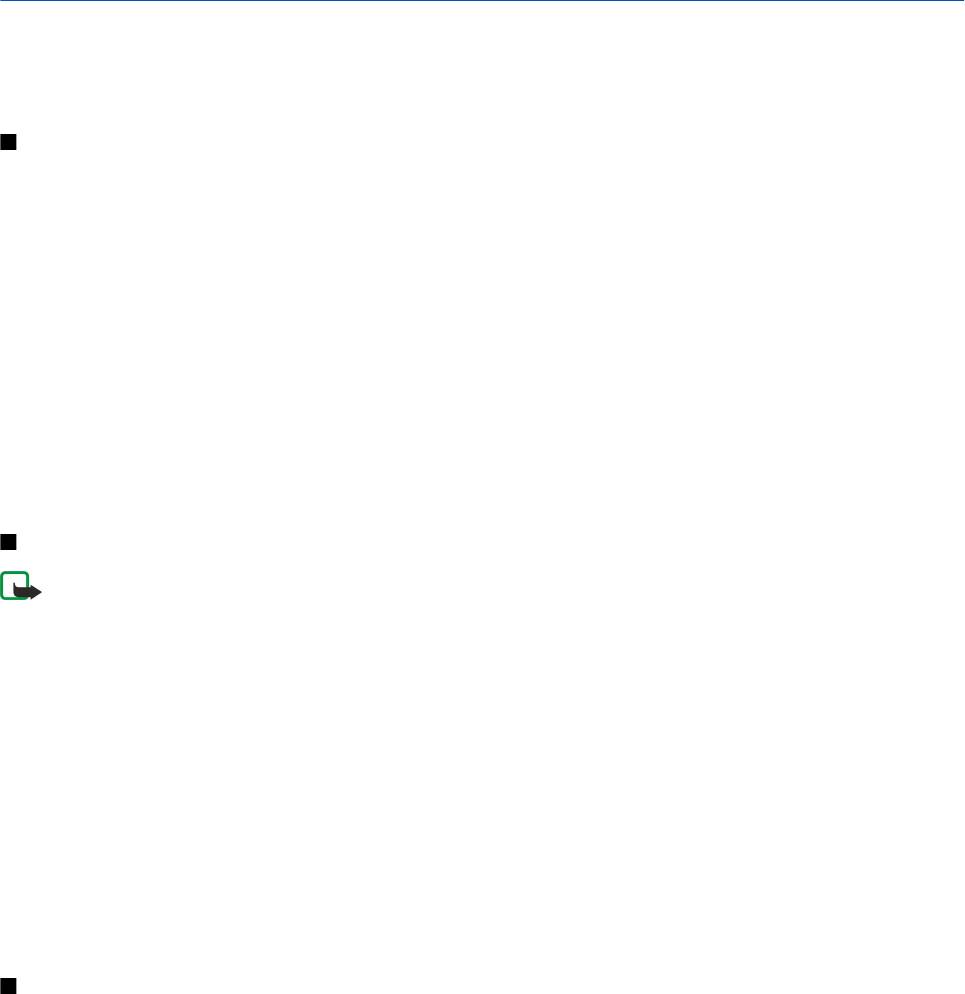
8. Офисные приложения
Выберите Меню > Офис.
Некоторые офисные приложения предусмотрены не на всех языках.
Открытие большого файла может быть невозможным или занимать много времени.
Заметки
Выберите
Меню > Офис > Заметки.
Можно создавать заметки и передавать их на другие совместимые устройства, а также сохранять полученные файлы,
имеющие формат обычного текста (.txt), в приложении
Заметки.
Чтобы создать новую заметку, выберите
Функции > Новая заметка, введите текст и нажмите Готово.
В главном окне приложения
Заметки доступны следующие функции:
•
Открыть — открытие выбранной заметки.
•
Передать — передача выбранной заметки, выберите один из способов передачи.
•
Новая заметка — создание новой заметки.
•
Удалить — удаление выбранной заметки.
•
Отметить/Снять — выбор одной или нескольких заметок для применения к ним одного действия.
•
Синхронизация — запуск синхронизации при выборе значения Начать или определение настроек синхронизации
заметки при выборе значения
Настройки.
При просмотре заметки выберите
Функции > Найти, чтобы выполнить в ней поиск номера телефона, адреса Интернет-
телефона, адреса электронной почты или Интернет-адреса.
Кальк-р
Примечание: Калькулятор имеет ограниченную точность и предназначен для выполнения простых
вычислений.
Выберите
Меню > Офис > Кальк-р.
Для выполнения вычислений введите первое число. Выделите и выберите функцию, например, сложение или
вычитание на карте функций. Введите второе число для вычисления и выберите
=. Для ввода десятичной точки нажмите
# .
Вычисления выполняются в порядке ввода. Результат вычислений остается в окне ввода и может использоваться в
качестве первого числа новой последовательности вычислений.
Для сохранения результатов вычислений выберите Функции > Память > Сохранить. Сохраненный результат замещает
предыдущее сохраненное число в памяти.
Для извлечения результатов вычисления из памяти и использования в другом вычислении выберите
Функции >
Память > Вызвать.
Для просмотра последнего сохраненного результата выберите
Функции > Последний рез-тат.
При выходе из приложения "Калькулятор" или выключении устройства память не очищается. Последний сохраненный
результат можно вызвать при следующем открытии приложения "Калькулятор".
Конвертер
Выберите
Меню > Офис > Конвертер.
Конвертор имеет ограниченную точность, поэтому возможны ошибки округления.
Преобразование измеряемых величин
1. Выделите поле
Тип и нажмите Функции > Тип преобраз. для открытия списка типов единиц измерений. Выделите
требуемый тип и выберите
OK.
2. Выделите первое поле
Ед. и выберите Функции > Выбрать единицу. Выберите единицы, из которых требуется
выполнить преобразование, и выберите
OK. Выделите следующее поле Ед. и выберите единицу измерения, в которую
требуется преобразовать значение.
3. Выделите первое поле
Кол-во и введите значение, которое требуется преобразовать. Во втором поле Кол-во появится
результат преобразования.
Нажмите
# для ввода десятичной точки и * для ввода знаков + и - (для температур) и знака E (экспонента).
Copyright © 2006 Nokia. All Rights Reserved. 51

О ф и с н ы е п р и л о ж е н и я
Установка основной валюты и обменного курса
Примечание: При изменении основной валюты все ранее установленные обменные курсы очищаются, поэтому
их необходимо ввести заново.
Для выполнения преобразования валют необходимо выбрать основную валюту и ввести обменные курсы. Обменный
курс основной валюты всегда равен 1. Обменные курсы остальных валют определяются относительно основной
валюты.
1. Для установки обменного курса единицы валюты выделите поле
Тип и выберите Функции > Курсы валют.
2. Откроется список валют, в первой строке которого находится основная валюта. Выделите тип валюты и введите
требуемый обменный курс за единицу валюты.
3. Для изменения основной валюты выделите валюту и выберите
Функции > Уст. как основ.валюту.
4. Для сохранения изменений выберите
Готово > Да.
После ввода всех необходимых обменных курсов можно переходить к преобразованию валют.
Диспетчер файлов
С помощью
Дисп. файл. можно управлять содержимым и свойствами файлов и папок. Папки и файлы можно открывать,
создавать, перемещать, копировать, переименовывать и добавлять в функцию поиска. Согласно защите авторских прав
может быть предотвращена передача некоторых файлов.
Управление файлами
Для управления файлами выделите папку или файл и выберите
Функции.
Выберите следующее:
•
Открыть — открытие файла. Выделите необходимый файл и выберите OK.
•
Передать — передача выбранных файлов. Выделите необходимые файлы и выберите OK.
•
Удалить — удаление выбранных файлов. Выделите необходимые файлы и выберите Очистка.
•
Переместить в папку — Для перемещения папки или файла в другую папку выделите нужный файл или папку и
выберите
OK. Стандартные папки, такие как "Аудиоклипы" или "Галерея", не могут быть перемещены или удалены.
•
Скопир. в папку — сохранение копии папки или файла в другой папке. Выделите необходимый файл или папку и
выберите
OK.
•
Новая папка — создание папки.
•
Отметить/Снять — открытие подменю.
•
Переименовать — переименование файла или папки. Выделите необходимый файл или папку, введите новое имя и
выберите
OK.
•
Найти — поиск конкретных папок или файлов. Выберите тип памяти для поиска и введите текст, который необходимо
найти.
•
Принять по ИК — получение файла с использованием инфракрасного соединения.
•
Показать сведения — просмотр информации о файлах.
•
Сост. памяти — проверка объема используемой памяти в устройстве и на карте памяти.
Поиск файлов
1. Для поиска файлов выберите
Функции > Найти.
2. Выберите память, в который будет осуществляться поиск.
3. Введите искомый текст и нажмите джойстик. Отображаются папки и файлы, содержащие в своих именах искомый
текст.
4. Выберите Найти для начала нового поиска.
Quickoffice
Для работы с приложениями
Quickoffice выберите Меню > Офис > Quickoffice. Открывается список файлов в
форматах .doc, .xls, .ppt и .txt, сохраненных в памяти устройства или на карте памяти.
Для того, чтобы открыть файл в соответствующем приложении, нажмите джойстик.
Для сортировки файлов выберите
Функции > Сортировать файлы.
Для открытия
Quickword, Quicksheet или Quickpoint выделите требуемую вкладку и нажмите джойстик.
Поддерживаются не все версии и функции этих форматов файлов.
Copyright © 2006 Nokia. All Rights Reserved. 52

О ф и с н ы е п р и л о ж е н и я
Quickword
С помощью приложения
Quickword можно просматривать документы Microsoft Word на дисплее устройства. В
приложении
Quickword поддерживаются цвета, полужирный и подчеркнутый шрифт.
В приложении
Quickword можно просматривать файлы документов, сохраненные в формате .doc в приложениях
Microsoft Word 97, 2000, 2003 и XP. Поддерживаются не все версии и функции упомянутых форматов файлов.
Для перемещения по документу используйте джойстик.
Для поиска текста в документе выберите
Функции > Поиск.
Кроме того, можно выбрать
Функции и одну из следующих функций:
•
Перейти — Переход в начало, в выбранную позицию документа или в его конец.
•
Масштаб — Увеличение или уменьшение масштаба.
•
Нач. автопрокрутку — Запуск автоматической прокрутки документа. Для остановки прокрутки выберите Функции >
Остан. автопрокрутку.
Quicksheet
В приложении
Quicksheet можно просматривать файлы Microsoft Excel на дисплее устройства.
Приложение
Quicksheet поддерживает просмотр файлов электронных таблиц, сохраненных в формате .xls в
приложениях Microsoft Excel 97, 2000, 2003 и XP. Поддерживаются не все версии и функции упомянутых форматов
файлов.
Для перемещения по электронной таблице используйте джойстик.
Для перехода между таблицами выберите Функции > Таблица.
Для поиска текста, значения или формулы в электронной таблице выберите
Функции > Найти.
Для изменения способа отображения электронной таблицы выберите
Функции и один из следующих способов:
•
Панорамировать — Перемещение в текущей таблице по блокам. Блок содержит столбцы и строки, отображаемые на
экране. Для отображения столбцов и строк выделите блок и выберите
OK.
•
Изменить размер — Регулировка размера столбцов или строк.
•
Масштаб — Увеличение или уменьшение масштаба.
•
Зафиксиров. панели — Закрепление выбранной строки, столбца или строки и столбца при прокрутке остальной части
таблицы.
Quickpoint
В приложении
Quickpoint можно просматривать презентации PowerPoint на дисплее устройства.
Приложение
Quickpoint предназначено для просмотра презентаций, созданных в формате .ppt в приложениях Microsoft
Powerpoint 97, 2000 и XP. Поддерживаются не все версии и функции упомянутых форматов файлов.
Для выбора режима просмотра (слайды, структура или заметки) выделите требуемую вкладку с помощью джойстика.
Для перехода к следующему или предыдущему слайду в презентации выполните прокрутку вверх или вниз с помощью
джойстика.
Для просмотра презентации на полном экране выберите
Функции > На весь экран.
Для раскрытия элементов структуры презентации в режиме структуры выберите
Функции > Развернуть запись.
Программа просмотра PDF
Выберите
Меню > Офис.
Программа просмотра PDF позволяет просматривать документы PDF на экране устройства, искать текст в документах,
изменять параметры, например, уровни масштаба и виды страницы, а также передавать файлы PDF с использованием
электронной почты.
Диспетчер архивов
Выберите
Меню > Офис.
С помощью диспетчера архивов можно создавать новые архивные файлы для сохранения сжатых файлов в формате
ZIP, добавлять отдельные сжатые файлы, каталоги или их группы в архив, устанавливать удалять или изменять пароль
архива для защиты архивов, а также изменять параметры, например уровень сжатия, накопитель для хранения
временных файлов, кодирование имен файлов, накопитель по умолчанию и начальный вид при запуске по умолчанию.
Можно сохранять архивные файлы в памяти устройства или на карте памяти.
Copyright © 2006 Nokia. All Rights Reserved. 53
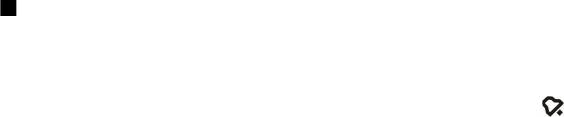
О ф и с н ы е п р и л о ж е н и я
Часы
Выберите
Меню > Часы.
Для установки будильника выберите
Функции > Уст. будильник. Введите время будильника и выберите OK.
После установки будильника на дисплее отображается индикатор
.
Для выключения будильника выберите Стоп либо для отключения сигнала на пять минут выберите Повтор. Если время
срабатывания будильника наступает тогда, когда телефон выключен, телефон включается и начинает подавать
звуковой сигнал. Если выбрать
Стоп, на дисплее появится запрос на включение устройства. Выберите Нет для
выключения устройства или
Да, чтобы оставить его включенным для посылки и приема вызовов. Не выбирайте Да, если
использование мобильного телефона может вызвать помехи или быть опасным.
Для изменения времени будильника выберите
Функции > Уст. новое время.
Для удаления сигнала будильника выберите
Функции > Отключить сигнал.
Параметры времени
Для изменения параметров времени выберите
Функции > Настройки.
Для настройки времени или даты выберите
Время или Дата.
Для изменения типа часов, которые отображаются в режиме ожидания, выберите
Тип часов > Аналоговые или
Цифровые.
Для включения автоматического обновления времени, даты и часового пояса по сигналам сотовой сети (услуга сети)
выберите
Время оператора > Автообновление.
Для изменения сигнала будильника выберите
Сигнал будильника.
Мировые часы
Выберите
Меню > Часы и выполните прокрутку вправо. Экран "Мировые часы" позволяет просматривать время в
различных городах.
Для добавления города на экран "Мировые часы" выберите
Функции > Добавить город.
Для изменения своего города, по которому определяется время и дата в устройстве, выберите
Функции > Мой город.
Город отображается на главном экране приложения "Часы", и время устройства изменяется в соответствии с выбранным
городом. Проверьте правильность времени и его соответствие часовому поясу.
Для удаления города из списка выделите этот город и нажмите клавишу очистки.
Copyright © 2006 Nokia. All Rights Reserved. 54
Оглавление
- Содержание
- Правила техники безопасности
- 1. Прист. к раб.
- 2. Устройство
- 3. Вызовы и голосовые приложения
- 4. Контакты
- 5. Календ.
- 6. Сообщ.
- 7. Пакет для работы групп
- 8. Офисные приложения
- 9. Связь
- 10. Интернет
- 11. Камера
- 12. Мультимедийные приложения
- 13. Настр-ки
- 14. Средства
- 15. Управление устройствами
- Информация об аккумуляторах
- Уход и техническое обслуживание
- Дополнительная информация по технике безопасности
- Алфавитный указатель






